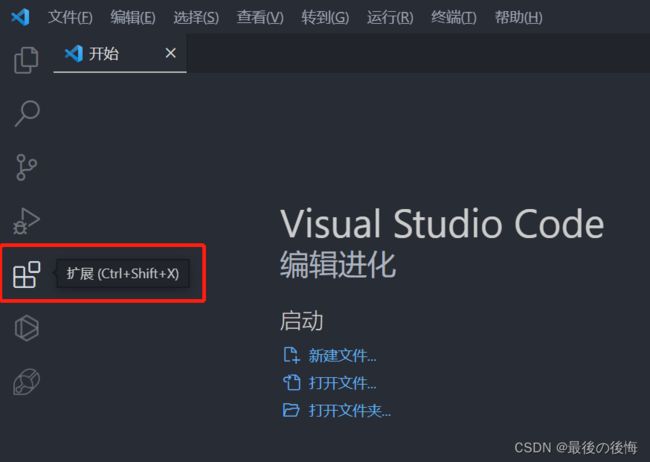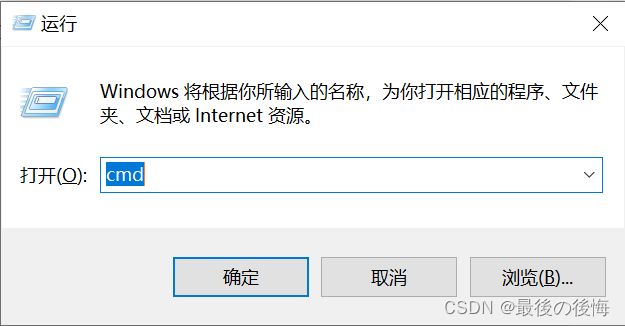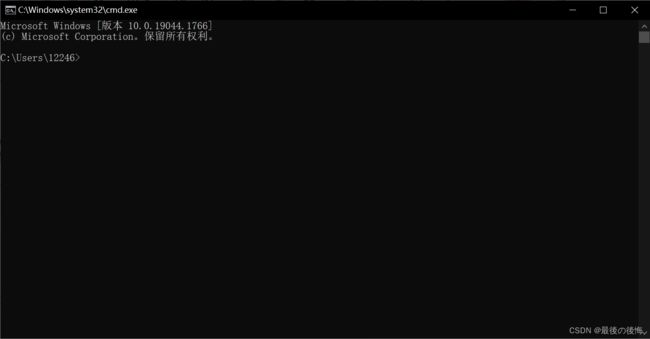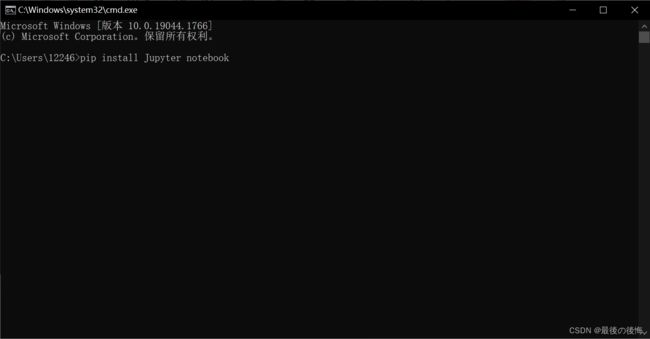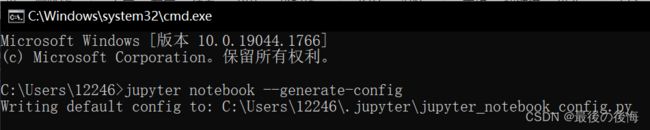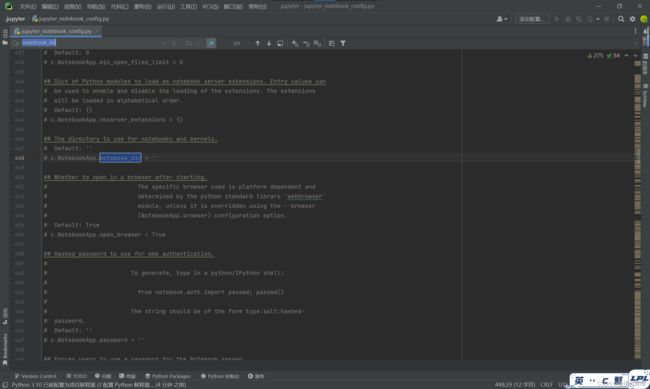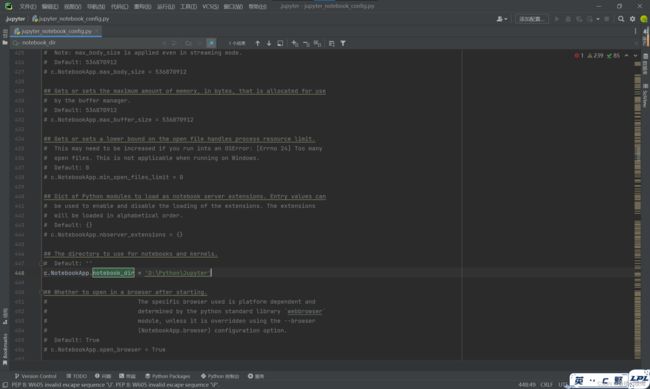Python学习 1.3 —— 实例一:温度转换
实例一:温度转换
- “温度转换”问题分析
-
- 温度转换
- 需求分析
- 问题分析
-
- 分析问题
- 划分边界
- 输入输出格式设计
- 设计算法
- “温度转换”实例编写
-
- 程序源码
- “温度转换”举一反三
-
- 举一反三
-
- Python语法元素理解
- 输入输出的改变
- 计算问题的扩展
- 编程软件推荐
-
- VScode
- Jupyter notebook
-
- 下载 notebook
- 修改 notebook 的工作目录
-
- 临时修改
- 永久修改
- 小结
“温度转换”问题分析
温度转换
温度刻画的两种不同体系
- 摄氏度 :
中国等世界大多数国家使用
以1标准大气压下谁的结冰点为0度,沸点为100度,将温度进行等分刻画
- 华氏度:
美国、英国等国家使用
以1标准大气压下谁的结冰点为32度,沸点为212度,将温度进行等分刻画
需求分析
- 摄氏度转换为华氏度
- 华氏度转换为摄氏度
问题分析
该问题中计算部分的理解和确定
- 理解1:
直接将温度值进行转换
- 理解2:
将温度信息发布的声音或图像形式进行理解和转换
- 理解3:
监控温度信息发布渠道,实时获取并转换温度值
分析问题
由于尚且处于入门阶段,所以我们采用理解1 直接将温度值进行转换
- 温度数值需要标明温度体系,即摄氏度或华氏度
- 转换后也需要给出温度体系
划分边界
- 输入:带华氏或摄氏标志的温度值
- 处理:根据温度标志选择适当的温度转换算法
- 输出:带摄氏或华氏度的温度值
输入输出格式设计
表示放在温度最后,F 表示华氏度,C 表示摄氏度
82F表示华氏82度,28C表示摄氏28度
设计算法
根据华氏和摄氏温度定义,利用转换公式如下:
C =( F - 32)/1.8 \\
F = C * 1.8 + 32
其中,C 表示摄氏度,F 表示华氏度
“温度转换”实例编写
下面先把代码给大家,虽然可能会有很多都是看不懂的,但没有关系,细节在后面都会跟大家一一说清楚的
程序源码
# TempConvert.py
TempStr = input('请输入带有符号的温度值:')
if TempStr[-1] in ['F', 'f']:
C = (eval(TempStr[0:-1]) - 32) / 1.8
print('转换后的温度是{:.2f}C'.format(C))
elif TempStr[-1] in ['C', 'c']:
F = 1.8 * eval(TempStr[0:-1]) + 32
print('转换后的温度是{:.2f}F'.format(F))
else:
print('输入格式错误')
上述代码希望大家都能自己运行一下,加深一下对代码的印象,若是可以,希望大家能思考一下能否实现运行一次实现多次转换温度或是一次转换多个温度。
“温度转换”举一反三
举一反三
当我们学习完一个问题之后,应该要学会举一反三,思考这个问题延伸初五的其它问题
Python语法元素理解
- 温度转换程序共10行代码,但包含很多语法元素
- 清楚理解这10行代码能够快速入门Python语言
- 参考框架结构、逐行分析、逐词理解
输入输出的改变
- 温度数值与温度标识之间关系的设计可以改变
- 标识改变放在温度数值之前:C82,F28
- 标识字符改变为多个字符:82Ce、28F
计算问题的扩展
- 温度转换问题是各类转换问题的代表性问题
- 货币转换、长度转换、重量转换、面积转换
- 问题不同、但代码相似
编程软件推荐
上一篇忘记给大家推荐一些编程的软件了,因为咱们学的是 Python,并且是初学者,所以一般来说,都是用交互式的编程方式;
可以用 IDLE,也可以用 Jupyter notebook 或者 VScode,但比较建议的是用 Anaconda,Anaconda的数据分析效果特别好 。
若是以后要做一些工程项目的,建议使用 Pycharm;
我是 VScode 和 Pycharm都有用,因为这样在小脚本上用 VScode 可以节省很多时间,调后端的时候 Pycharm 的独特功能也很好。
下载方式大家可以自己摸索一下,下面就给出官方下载网址和一些小小的建议。
https://code.visualstudio.com/ VScode 的下载地址
https://www.anaconda.com/ Anaconde 的下载地址
https://www.jetbrains.com/pycharm/ Pycharm 的下载地址
VScode
因为我用的就是VScode,这边就推荐一些小小的插件
1、Chinese (Simplified) (简体中文) Language Pack for Visual Studio Code

这个插件适用于 VS Code 的中文(简体)语言包,为 VS Code 提供本地化界面,让英语小白也能看得懂界面。
2、Code Runner

这个插件也是必装的插件,作用是:运行多种语言的代码片段或代码文件。
3、Python
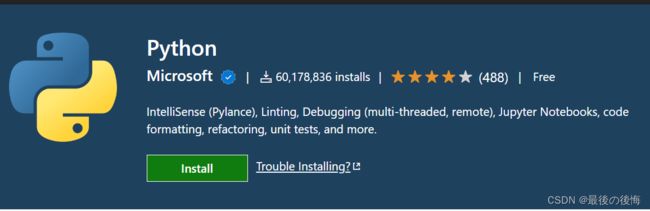
要学习 Python 肯定少不了这个东西吧,但还是看一下官方的解释吧。
Visual Studio Code 的 Python 扩展
对Python 语言具有丰富支持的Visual Studio Code 扩展(对于所有积极支持的语言版本:>=3.7),包括 IntelliSense (Pylance)、linting、调试、代码导航、代码格式化、重构、变量资源管理器等功能、测试资源管理器等等!
4、Tabnine AI Autocomplete

这是一个辅助编写代码的插件,使用 AI 完成更快地编写代码。
若是大家嫌原本的界面并不够好看,可以在扩展中搜索 Theme,更改主题。
Jupyter notebook
因为许多小白都不习惯文件式的编写,而且也不喜欢使用 IDLE,那么就可以用 notebook,不仅能写代码,还能做笔记,一举两得。
下载 notebook
当你下载好 Python 的解释器之后,按住 win+r,打开 cmd,使用 pip 指令就可以下载 notebook。
具体操作如下:
1、win+r
2、打开 cmd
3、输入 pip 指令,然后按回车
pip install Jupyter notebook
4、出现下面那行就说明成功了
修改 notebook 的工作目录
默认情况下,notebook 的工作目录是在 C:\user\xxx(用户名) 中,而我们平时都不会把文件放进这个地方,所以一般会修改 notebook 的工作目录;
而修改 notebook 的工作目录有两种方式,一种是临时更改,另一种是永久更改。
临时修改
1、进入想要的工作目录中
2、打开 notebook

这样子就可以临时修改 notebook 的打开位置了,但这只是临时修改。
永久修改
1、在 cmd 中 输入指令创建 notebook 的默认编写配置
jupyter notebook --generate-config
2、利用文本编辑器打开创建的文件
只需要按照路径就能找到默认配置的文件了,然后利用 VScode 或 Pycharm 打开即可。
这边演示用的是 Pycharm
3、Ctrl+f进行查找
查找文件中为 notebook_dir 的地方
不用担心,就一个地方,不会找错的
4、更改目录地址
在后面的单引号中输入你所希望的工作目录,然后将该行的 # 去掉,如果不去掉则无法生效。
小结
以上就是这篇的博文的全部内容了,也希望大家能够学到一点点的东西;
博主的学识并没有大家想象的那么渊博,我也只是一个学生,希望大家看完觉得这篇博文还有点用处。
篇末没有介绍 Anaconda 并不是因为我觉得它不好用,而是我还没有数据分析的需求,但是我还是很强烈地推荐新手小白们去使用 Anaconda,因为它的环境对新手小白真的非常非常友好。
也是再次感谢大家能看到这里,谢谢!